Para ajustarse a las dimensiones de carga precisas, deberá cambiar el tamaño de una imagen.
Hay una gran cantidad de herramientas de edición de imágenes que puede usar para cambiar el tamaño de las fotos. Los programas profesionales como Adobe Photoshop pueden ayudarlo a cambiar el tamaño de la imagen sin perder calidad. Además, muchos redimensionadores de imágenes en línea que se ofrecen en el mercado pueden aumentar o disminuir el tamaño de su imagen rápidamente.

Si tiene problemas para cargar un archivo de imagen debido a su tamaño incorrecto, puede usar las siete aplicaciones a continuación para cambiar libremente el tamaño de un archivo de imagen en su Mac, PC con Windows, iPhone o teléfono Android.
- Parte 1. Cambiar el tamaño de la imagen en línea
- Parte 2. Cambiar el tamaño de una imagen en Photoshop
- Parte 3. Cambiar el tamaño de una imagen gratis en Mac
- Parte 4. Cambiar el tamaño de la imagen en Windows 11/10
- Paso 5. Cambiar el tamaño de una imagen en iPhone y Android
- Paso 6. Preguntas frecuentes sobre cómo cambiar el tamaño de una imagen
Parte 1. Cómo cambiar el tamaño de una imagen en línea gratis
Si no desea instalar ningún programa de edición de imágenes de terceros en su dispositivo o solo tiene algunas imágenes para cambiar el tamaño, puede intentar usar un redimensionador de imágenes en línea gratuito para cambiar el tamaño de la imagen. Una ventaja significativa de los redimensionadores de imágenes en línea es que puede usarlos tanto en computadoras como en teléfonos móviles. Si no sabe qué herramienta en línea debe usar, esta parte le presenta 3 redimensionadores de imágenes fáciles de usar para seleccionar.
Mejorador de imagen gratuito
Mejorador de imagen gratuito es una popular herramienta de cambio de tamaño de imágenes en línea diseñada principalmente para mejorar imágenes JPG y PNG. Tiene la capacidad de mejorar automáticamente la calidad de la imagen, aumentar la resolución de la imagen, eliminar el ruido de fondo y desenfocar y cambiar el tamaño de una imagen sin perder calidad. Como primera recomendación, Free Image Upscaler no tiene límites de funciones y es 100% gratuito.

Puede usar este Free Image Upscaler para cambiar el tamaño de un archivo de imagen en una Mac, PC con Windows, iPhone, iPad o dispositivo Android. La adopción de tecnología avanzada de inteligencia artificial y algoritmos de aprendizaje profundo le permite cambiar el tamaño de sus imágenes y optimizar la calidad de la imagen de salida libremente. Este redimensionador de imágenes gratuito también puede corregir fotos antiguas y cambiar el tamaño de imágenes de baja resolución.
Puede acceder fácilmente a este redimensionador de imágenes gratuito en cualquier navegador web de uso común, incluidos Google Chrome, Edge, IE, Firefox, Yahoo y Safari. Cuando llegue a su sitio web oficial, puede hacer clic en el Cargar foto botón para agregar su archivo de imagen. Admite archivos de imagen en JPG, JPEG, BMP, TIF, TIFF y GIF.
Free Image Upscaler se utiliza principalmente para aumentar el tamaño de la imagen. Cuando se cargue, su foto aumentará automáticamente la resolución de la imagen y la ampliará a 2x de forma predeterminada. También ofrece otras opciones para cambiar el tamaño de la imagen según sus necesidades. Puede ver y comparar la imagen de origen y la imagen redimensionada. Después de cambiar el tamaño de una imagen, puede hacer clic en Guardar para exportarlo a su dispositivo.

BeFunky Redimensionador de imágenes en línea gratuito
BeFunky es una herramienta de edición de fotos y diseño gráfico en línea con todas las funciones. tiene un individuo Redimensionador de imágenes en línea gratis para que pueda cambiar el tamaño y las dimensiones de su archivo de imagen. Puede cambiar píxeles a pulgadas y cambiar el tamaño de las imágenes para imprimir. Photo Editor de BeFunky también puede escalar imágenes en porcentajes y mantener la relación de aspecto de origen de sus imágenes. Es compatible con los formatos JPEG/JPG, PNG, GIF y BMP.
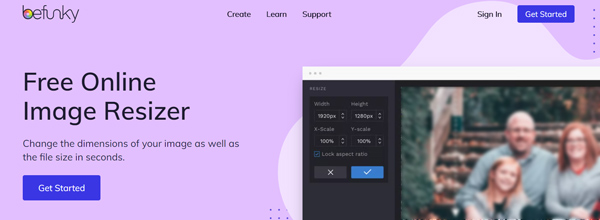
Cuando ingrese a la página específica de Free Online Image Resizer de BeFunky, haga clic en el Comienza para acceder a su editor de fotos. Haga clic en Abrir y seleccione una forma adecuada de cargar su archivo de imagen desde su menú desplegable. Como puede ver, puede agregar una imagen desde su computadora, Google Drive, Google Photos, BeFunky y más.
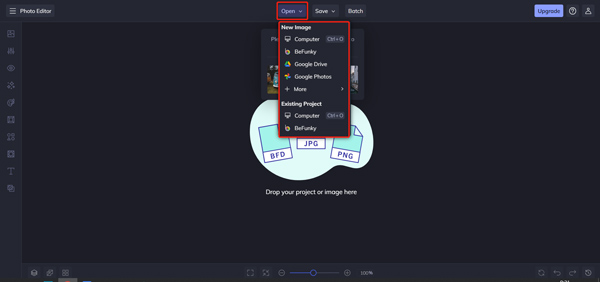
BeFunky ofrece dos formas de cambiar el tamaño de su archivo de imagen. Puede aumentar o disminuir directamente el ancho y alto de la imagen para cambiar el tamaño de la imagen. O puede cambiar el tamaño de una imagen ajustando su escala X y su escala Y. Durante este paso, puede optar por bloquear o no la relación de aspecto. Obtiene una vista previa en tiempo real de la imagen redimensionada.
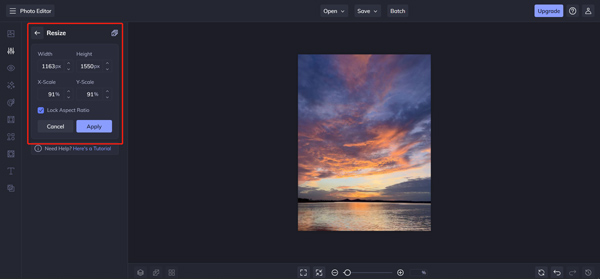
Cuando esté satisfecho con el resultado del cambio de tamaño de la imagen, puede hacer clic en el Aplica aquí botón para guardar los cambios. Después de eso, puede hacer clic en el Guardar y use su forma preferida para guardarlo. Puede cambiar el nombre de su imagen, seleccionar un formato de salida, personalizar la calidad y agregar una marca de agua personal.
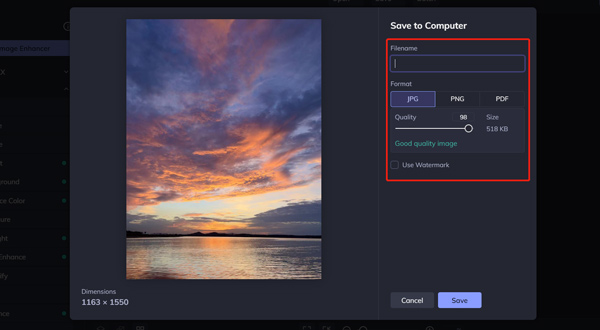
iLoveIMG Cambiar el tamaño de la IMAGEN
iLoveIMG es un famoso editor de fotos en línea con varias herramientas de edición de imágenes, que incluyen Redimensionar IMAGEN, Comprimir IMAGEN, Recortar IMAGEN, Convertir IMAGEN, Marca de agua IMAGEN y más. Para cambiar el tamaño de un archivo de imagen en línea, puede ir a su sitio web oficial y seleccionar el Cambiar el tamaño de la imagen .
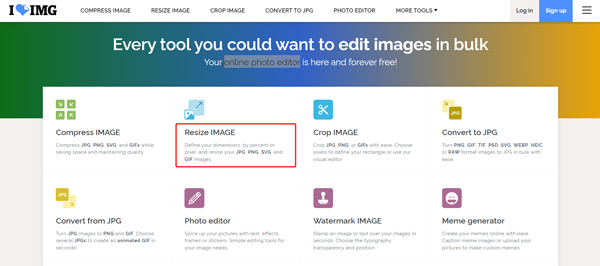
El redimensionador de imágenes en línea iLoveIMG es compatible con los formatos JPG, PNG, SVG y GIF. Le permite cambiar el tamaño de la imagen definiendo los nuevos píxeles de alto y ancho. Puede cargar archivos de imagen desde su dispositivo, Google Drive o Dropbox.
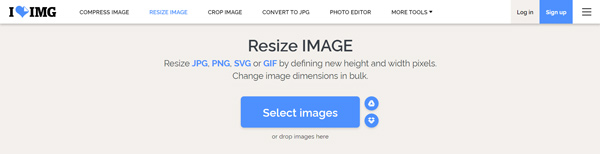
Cuando se carga su imagen, puede cambiar su tamaño libremente en píxeles o porcentajes. Su solución de porcentaje solo le permite reducir el tamaño de la imagen al 25%, 50% o 75%. puedes marcar Mantener la relación de aspecto y No agrandar si es más pequeño en base a su necesidad. Este medidor de imágenes en línea gratuito no agregará una marca de agua a su archivo de salida. Pero mientras lo usa para cambiar el tamaño de una imagen en línea, verá algunos anuncios.
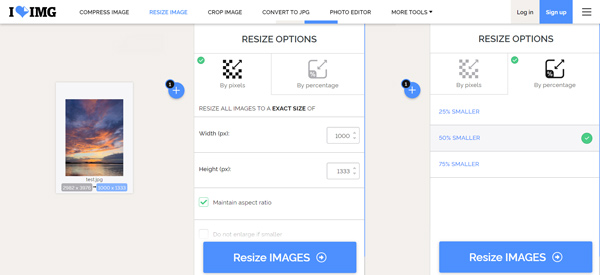
Parte 2. Cómo cambiar el tamaño de una imagen en Photoshop
Adobe Photoshop puede ser el mas popular editor de imagen que lleva todas las funciones de edición necesarias que pueda necesitar. De hecho, ofrece una función de cambio de tamaño de imagen para personalizar el tamaño de sus imágenes sin pérdida de calidad. Si tiene Photoshop instalado en su computadora Mac o Windows, puede seguir los pasos a continuación para cambiar el tamaño de sus archivos de imagen. O puede descargar la prueba gratuita de 7 días de Photoshop.
Paso 1Inicie Photoshop y abra su imagen en él. Puede hacer clic en la parte superior Archive menú y seleccione la Abierto opción para navegar y agregar su imagen.
Paso 2Si necesita cambiar el tamaño de las imágenes con Photoshop, haga clic en el Imagen menú y luego ir a Tamaño de la imagen. Eso generará un cuadro de diálogo Tamaño de imagen.

Paso 3En la ventana emergente Tamaño de imagen, puede cambiar el ancho y alto de la imagen para personalizar el tamaño de píxel en unidades de medida. En este paso, también puede ajustar la resolución de la imagen y volver a muestrear según sus necesidades. Haga clic en el OK botón para confirmar su operación. Después de eso, puede usar la forma habitual de exportar este archivo de imagen redimensionado a su computadora.

Parte 3. Cómo cambiar el tamaño de una imagen de forma gratuita en Mac
Puede utilizar el recomendado redimensionadores de imagen en línea arriba para cambiar el tamaño de la imagen en tu Mac. Además, puede usar su herramienta de visualización de fotos predeterminada, Vista previa, para cambiar el tamaño de una imagen fácilmente. La vista previa admite muchos tipos de archivos de imagen de uso frecuente, como JPEG, PNG, PSD y TIFF.
Paso 1Ubique el archivo de imagen que desea cambiar de tamaño en su Mac y ábralo usando Vista previa.
Paso 2Hagan clic Herramientas en la barra de menú superior y elija el Ajustar tamaño opción de su menú desplegable. Eso mostrará un nuevo Dimensiones de la imagen ventana.

Paso 3La vista previa le permite cambiar el tamaño de una imagen en su Mac cambiando el ancho y el alto. También puede personalizar la resolución de la imagen y otras configuraciones. Marque la Escalar proporcionalmente casilla de verificación para mantener la proporción de la imagen de origen. Después de cambiar el tamaño de la imagen, puede hacer clic en el menú superior Archivo y usar su función Guardar para almacenar este archivo de imagen redimensionado en su Mac.

Parte 4. Cómo cambiar el tamaño de la imagen de forma gratuita en una PC con Windows 11/10
Para cambiar el tamaño de una imagen en una computadora con Windows, puede confiar en su visor de fotos incorporado, Galería de fotos. Está equipado con algunas funciones de edición esenciales, incluido el cambio de tamaño de imagen. Como redimensionador de imágenes, Fotos le permite cambiar el tamaño de un archivo de imagen en JPEG, PNG, ICO, RAW, PANO, TIFF o GIF.
Puede abrir su archivo de imagen en Fotos y hacer clic en el botón de 3 puntos en la esquina superior derecha para acceder a su Cambiar el tamaño de función. Elíjalo para elevar un Cambiar el tamaño de la imagen diálogo. Ahora puedes usar su Definir dimensiones personalizadas opción para cambiar el tamaño de su imagen libremente.

Parte 5. Cómo cambiar el tamaño de una imagen en iPhone, iPad o teléfono Android
Para cambiar el tamaño de una imagen en su teléfono móvil, puede confiar en la herramienta de recorte de imágenes integrada en el menú Editar de la aplicación Fotos. Pero esta función solo le permite reducir el tamaño de la imagen. Si no está satisfecho con la forma de recortar, puede encontrar algunas aplicaciones de cambio de tamaño de imagen asociadas en App Store o Google Play Store. Esta parte toma el popular Tamaño de la imagen aplicación como ejemplo para presentar cómo cambiar el tamaño de las fotos en sus dispositivos portátiles iOS y Android.
Paso 1Descargue y abra el Tamaño de la imagen aplicación en su teléfono iPhone o Android. Otorgue autoridad a la aplicación para acceder a sus fotos y luego abra la foto que desea cambiar de tamaño.
Paso 2Pulsa para buscar Ancho y ALTOe ingrese nuevos píxeles para cambiar el tamaño de la imagen según sus necesidades. Después de cambiar el tamaño de un archivo de imagen, puede usar sus funciones de edición para optimizar sus efectos de salida.

Paso 3Toque en el Descargar en la esquina inferior izquierda para guardar esta foto redimensionada en su teléfono móvil. También puede generar un enlace para compartir, enviarlo por correo electrónico o imprimirlo directamente.
Parte 6. Preguntas frecuentes sobre cómo cambiar el tamaño de una imagen
Pregunta 1. ¿Puedo cambiar el tamaño de una imagen con Adobe Express?
Sí. Adobe Express es una famosa herramienta de edición de imágenes en línea que le permite editar y cambiar el tamaño de las imágenes. Ofrece funciones individuales para cambiar el tamaño de imágenes y videos. Admite el cambio de tamaño de imagen de archivos JPG y PNG. Puede cargar su imagen en su página Cambiar el tamaño de su imagen gratis y cambiar libremente el tamaño de la imagen restableciendo su ancho y alto.
Pregunta 2. ¿Cómo se amplía una imagen con Paint?
Paint le permite cambiar el tamaño de las imágenes libremente en una computadora con Windows. Está preinstalado en cualquier PC con Windows. Puede abrir su imagen directamente con Paint, elegir su opción Cambiar tamaño en la barra de menú superior y luego cambiar el tamaño de su imagen ajustando los valores de píxeles o cambiando el porcentaje del tamaño de la imagen original.
Pregunta 3. ¿Cómo recortar una imagen para cambiar su tamaño en un iPhone?
Cuando desee recortar una foto en su iPhone y reducir el tamaño del archivo, puede abrirla en la aplicación Fotos, tocar el botón Editar en la esquina superior derecha y luego usar su función de recorte para cambiar el tamaño de una imagen en su iPhone.
Conclusión
Hemos hablado principalmente de como cambiar el tamaño de una imagen en esta publicación Puede obtener siete excelentes aplicaciones de cambio de tamaño de imagen para ayudarlo a cambiar el tamaño de la imagen para diferentes propósitos. Compártalos en la sección de comentarios a continuación si tiene mejores elogios de la aplicación de cambio de tamaño de imagen.




